
C'era una volta la riga di comando e dalla consolle potevi digitare ordini UNIX per fare compiere al Mac tutte le cose che volevi!
Ma che Palline da tennis! (volgare!)
Vuoi mettere una App e poter stare in panciolle a muovere solo il mouse?
Sono passato indenne attraverso svariati upgrade di OS X ma da quando Apple ha passato i sistemi esclusivamente on line ho seguito il branco di pecoroni che preferisce avere in tasca una pennetta
(+ una di backup) avviabile con il sistema aggiornato!
Più sotto trovi una procedura che usa solo la shell dei comandi e con poche righe di codice puoi creare una penna, seguito da un trucchetto per avere il contenuto della penna su una micro
partizione nell hard disk così da non essere mai a piedi se il sistema ti molla per strada. Devo dire che Mac non è fragile e instabile se non lo riempi di porcherie, anzi, è una discreta roccia.
Ok, pagato il tributo di leccatine alla mela (peraltro già morsicata!), passiamo al succo della mela:
Basta, tutto qui, facile e semplice.
Chiaro che devi avere scaricato e tenuto una copia di El Capitan! Altrimenti...
Quesa settimana devo cambiare l'hard disk al Mac Mini di mia moglie e non è che ci sia molto da fare se non avere una chiavetta USB o fare una copia con Carbon Copy su un disco esterno e ripartire. Ma siccome vorrei fare una installazione pulita e ripristinare dal backup di Time Machine, ecco che userò la chiavetta USB. Fatto! Buon lavoro!
(SE T'INTERESSA l'installazione e la nuova Disk Utility anche con Sierra clicca qui)
Segue ...
il vecchio articolo

Apple se ne esce con l'installazione del sistema operativo da internet!
Non è la prima volta, direi che non manda più i DVD di installazione fin la Lion. Comunque è uscito Mavericks, contiene molte migliorie e se le vuoi usare devi installare.
Come tutti i sistemi operativi, se aggiorni e non fai una installazione pulita, potresti andare incontro a piccoli problemi, quindi in quel caso, dato che nel MAC ti trovi 5 giga di app che una volta installata scompare, viene cancellata, rimossa, vaporizzata... come fare?
Prima cosa: copia un versione di backup della applicazione "Installa OS X Mavericks.app"
da qualche parte, poi segui queste istruzioni ma dopo prosegui la lettura più sotto che ho un paio di trucchetti da spiegarti:
BLOG DI RICCARDO:
http://riccardocorna.com/installare-os-x-mavericks-da-chiavetta-usb/
sudo /Applications/Install\ OS\ X\ Mavericks.app/Contents/Resources/createinstallmedia --volume /Volumes/OSXUSB --applicationpath /Applications/Install\ OS\ X\ Mavericks.app --nointeraction
Fatto? Hai la chiavetta?
Bene, riavvia il computer con la chiavetta inserita e tieni premuto ALT ma prima... finisci di leggere!
In primo luogo, OS X 10.9 dispone già di un disco d'avvio, una partizione da 1GB nascosta da cui fare riparazioni varie e reinstallare il sistema operativo, si chiama Recupero-10.9.
Ma è una caXXata galattica perché ti devi scaricare 5 giga di sistema operativo da internet con il tuo account Apple prima che l'installazione cominci.
Capisco la politica commerciale ma con cosa credete ci colleghiamo a internet noi? Con la velocità WARP 2? Ma per piacere... 5 GB sono quelle 4, 5 6 7 8 10 orette che rompono le bielle con il
rischio che si pianti la rete. Ecco perché avere una partizione da 8 GB con tutto già pronto in caso di sfiga maxima non è poi così male.
Certo, avrai una versione non totalmente aggiornata e dovrai scaricarti gli upgrade, le patch. Ma lo farai da operativo! Oppure scaricati l'ultima versione on line, di solito è aggiornata.
Se hai difficoltà all'avvio nel tentativo di una reinstallazione pulita:
Caso A: all'avvio vedi solo il disco di riavvio di Mavericks o del MAC ma non la chiavetta
Caso B: non vedi proprio l'avvio, lo schermo bianco, ma solo la mela e riparte il sistema operativo!
Caso A:
Alcuni MAC datati non leggono la chiavetta all'avvio (o alcune chiavette sono problematiche, non saprei). La chiavetta o il disco usb riesce a leggerli solo il sistema operativo, anche quello di base per il recupero, ma non lo fa il firmware all'avvio, il quale vede solo mouse, tastiera, VGA e dischi interni (sata e DVD).
Per questa ragione l'ideale è clonare la chiavetta in una micro partizione dell'hard disk interno per poter riavviare e reinstallare daccapo con il sistema completo (vedi sopra, il secondo disco da sinistra).
Come fare
Puoi seguire due strade (fatto il backup?):
1- clonare la chiavetta, attraverso l'utility Disco. Scegli un disco che puoi ridurre di almeno 8GB. Clicca sul disco e non sulla sua partizione, il disco ha un nome da disco tipo "2TB WDC WDxxx", scegli "partiziona", riduci con la freccia in basso la dimensione della partizione presente di 8GB e creane una nuova come quella della chiavetta.
Ora devi inserire la chiavetta, scegliere la partizione della chiavetta, scegliere "ripristina" e in "sorgente" indicare la partizione "install OS X Mavericks", nella destinazione la partizione che hai creato, quella di 8 GB che avrai chiamato ... pippo? non ha importanza perché diventerà come la chiavetta.
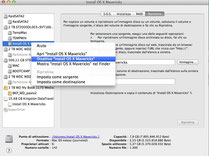
Al termine la partizione puoi anche disattivarla dal sistema operativo in uso, tanto ti servirà solo in caso di "Sfiga Maxima" o "Avada Kedabra" del sistema operativo.
Metodo 2:
Ora guarda la stringa in rosso dal comando copiato dal blog di Riccardo:
sudo /Applications/Install\ OS\ X\ Mavericks.app/Contents/Resources/createinstallmedia --volume /Volumes/OSXUSB --applicationpath /Applications/Install\ OS\ X\ Mavericks.app --nointeraction
Caso B
Ovvero hai monitor standard e non Apple, collegati con cavo DVI-i o HDMI alla scheda video e normalmente si accendono solo quando già la mela lotta con l'inranaggio.
Se quindi, nemmeno tenendo premuto ALT, ottieni una schermata bianca, prova a collegare il monitor con un cavo VGA standard e un adattatore. Magicamente vedrai anche l'avvio come qui sopra. Molto utile in caso di guasto (grazie alla Mela molto raro), ma anche in caso di Bootcamp quando dice "disco di avvio non riconosciuto, gnè gnè gnè!". In quel caso col mouse puoi selezionare da quale disco avviare il computer.
Riassumendo: Mavericks crea già una partizione d'avvio d'emergenza da cui re installare tutto o sistemare casini vari anche con il terminale, ma se vuoi reinstallare devi scaricarti nuovamente
Mavericks e i suoi 5 giga di chiappe!
Con questo sistema metti un baule con tutto pronto per installare in caso di disastro ambientale grave senza necessità di chiavette usb o rete.
NOTA: Ad ogni aggiornamento del sistema operativo, dalla 10.9.x alla 10.9.y, la versione scaricabile dal market, quella di 5 giga, è aggiornata. Quindi se hai una partizione d'emergenza vecchia, potresti dover ripetere gli aggiornamenti, oppure aggiornando la partizione quando non hai di megli oda fare e ti stai annoiando terribilmente allora... sarà già aggiornata! He!






Scrivi commento
Angelo (lunedì, 29 agosto 2016)
Ciao, e grazie per il tuo articolo; ti spiego: ho un macbook pro, i7, mid 2012, e da qualche tempo la funzione Anteprima delle icone non va più...tramite finder la foto mostra l'anteprima, ma diversamente non più...sono saltati dei files in quicklook e vorrei cercare di ripararli senza dover reinstallare tutto Mavericks; avresti una soluzione? Ho provato anche con Pacifist ma nulla...non ho modo di scaricare Mavericks da Apple store visto che ho comprato il mac usato ma me lo sono procurato altrimenti; sta di fatto che quando ho provato a reinstallarlo - tramite chiavetta bootable - il mac lo ha rifiutato...forse perché ero connesso, in quel momento? Dove potrei procurarmi Mavericks originale? Grazie
Paolo Balestri (martedì, 30 agosto 2016 10:03)
Ciao Angelo!
Il sistema ha una scadenza e se sei connesso non lo lascia installare.
Mi sa che devi usare un trucco da Hackintosh.
http://www.hackintosh.com/#hackintosh_tutorials4
Ammesso che funzioni su un Mac originale.
Poi dovresti avere un Backup da Timemachine, così da recuperare tutto.
Perché resti su Mavericks?